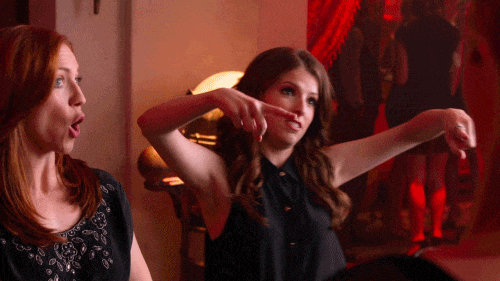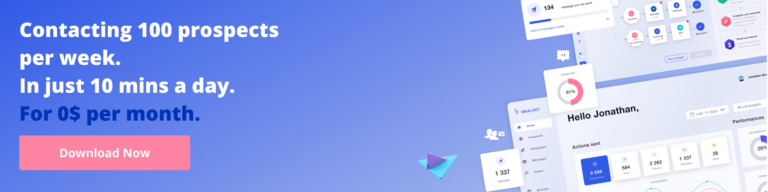“Agende uma reunião”: avalie seu desempenho com Calendly x Google Sheets (via Zapier)
Publicados: 2022-04-13Quer saber quantas pessoas decidiram marcar uma reunião no Calendly com você?
Gerenciar seu desempenho e acompanhamentos ou de suas equipes de vendas? Testar o que funciona melhor? Você precisa conciliar organização e atividade profissional. Vamos revelar um pequeno truque que você pode implementar para gerenciar tudo automaticamente. Aqui vamos nós.

Graças à ferramenta Calendly e um pouco de sincronização do Zapier, você poderá acompanhar de forma fácil e rápida suas taxas de cliques, medir seu desempenho, acompanhar o número de agendamentos realizados como resultado de sua prospecção ou até mesmo acompanhar os frutos do seu teste A/B.
O que é Zapier?
O Zapier é uma ferramenta ultrapoderosa. Desde sua simplicidade, até suas possibilidades de integração.
Ele permite que você sincronize vários aplicativos juntos com o objetivo de trocar dados de forma rápida e fácil. É uma incrível economia de tempo para acompanhar seu desempenho, transferir dados para seu CRM favorito, acionar alertas com base neste ou naquele evento, as possibilidades são quase infinitas.
O que é Calendly?
Calendly é uma ferramenta profissional de agendamento de compromissos, como o Google Calendar ou Zoom. Calendly é líder em seu mercado e é uma ferramenta simplificada e fácil de usar que evita trocas desnecessárias, oferecendo apenas disponibilidades compatíveis com todos os seus calendários.
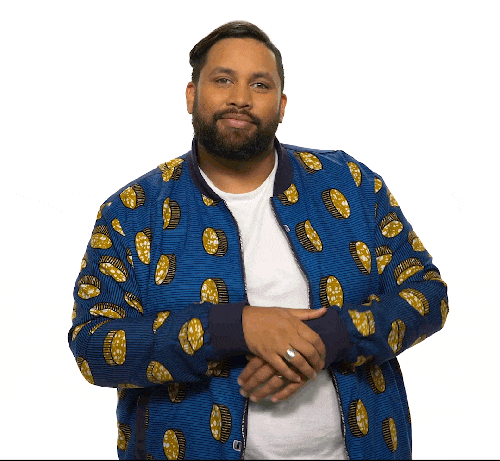
Quantas pessoas clicaram em “marcar uma reunião”?
Preguiça de seguir o tutorial? Se você gosta deste Zap, não tem tempo nem energia para seguir este tutorial, não se preocupe. Você pode clicar no link do Zap abaixo e já estará tudo feito! Você só precisa fazer login nas diferentes contas.
️ Calendly x link do Zap do Planilhas Google.
Como configurar a sincronização Calendly x Google Sheets?
Contexto
Neste exemplo, você tem vários vendedores usando Waalaxy para fazer campanhas de prospecção no sul da França. O objetivo é expandir sua rede enviando convites e mensagens para clientes em potencial. Em uma de suas mensagens, você inclui o link do seu calendário para agendar uma reunião de 30 minutos com esses potenciais clientes para apresentar sua solução.
O objetivo?
Automatize a prospecção e o acompanhamento da sua equipe de vendas.
Como?
Usando Waalaxy para campanhas de prospecção e usando o Google Sheets x Calendly Zap para simplesmente recuperar compromissos agendados e suas informações em um Google Sheets compartilhado.
Pré-requisitos
Antes de configurar seu Zap, você precisa criar sua conta Zapier. Você pode usar a versão gratuita do Zapier e depois a versão gratuita do Zapier que permite fazer 100 tarefas/mês. Você também precisará criar uma conta no Calendly e ter registrado eventos profissionais .
Aqui estão três eventos diferentes: Prospecção PACA / Prospecção Nouvelle Aquitaine / Prospecção Occitanie. Esses 3 eventos correspondem a 3 vendedores diferentes que gerenciam cada um 3 campanhas Waalaxy de acordo com a região em que estão prospectando.
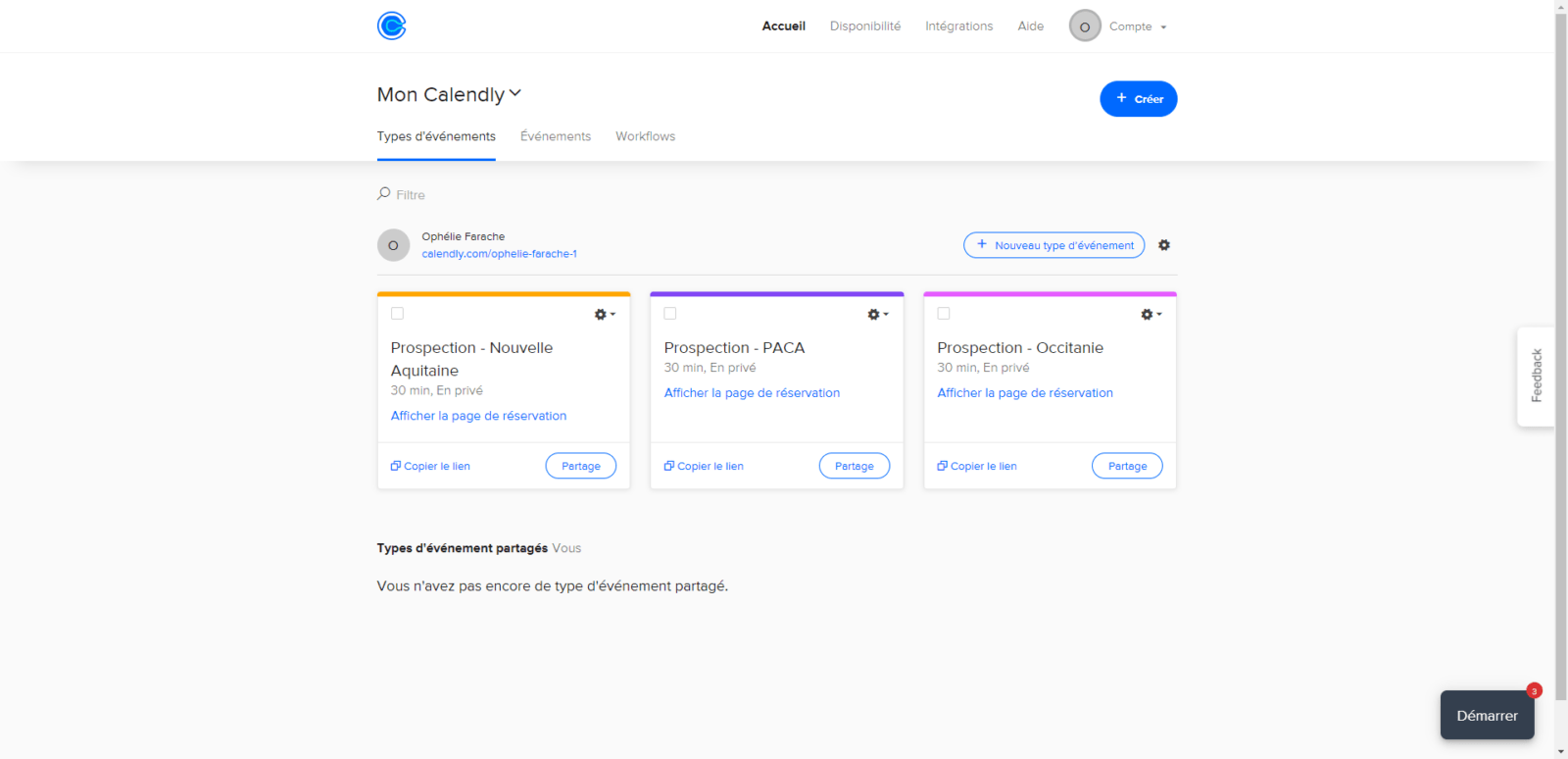
Criação do Zap
Primeiro passo: Calendly
- Vá para o Zapier, clique em “Criar um Zap”.
- Procure por “Calendly”, selecione-o,
- Em “Evento de Ação”, selecione “Convidado Criado”,
- Clique em “Continuar”,
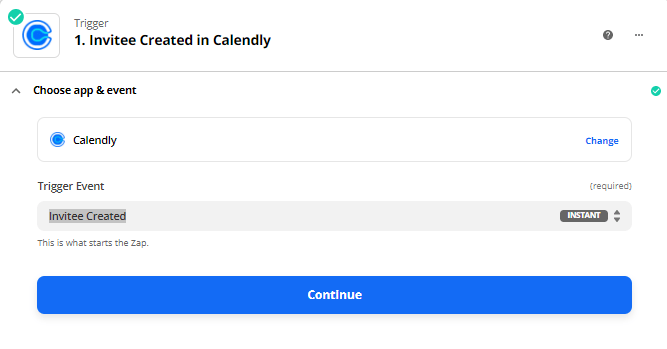
- Conecte sua conta do Calendly com a chave de API.
No Calendly:
- Clique em “Integrações” e “Zapier”,
- Copie a chave de API,
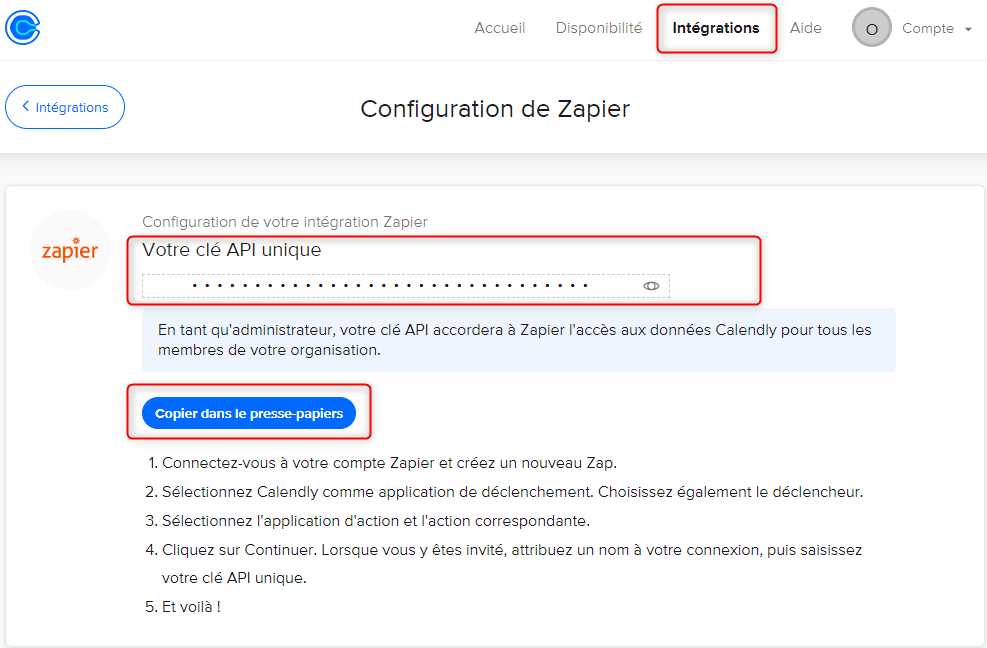 Sua conta agora está conectada. De volta ao Zap, onde você pode simplesmente selecionar a conta que acabou de configurar.
Sua conta agora está conectada. De volta ao Zap, onde você pode simplesmente selecionar a conta que acabou de configurar. 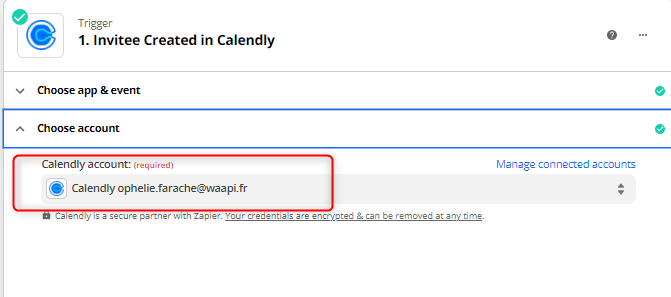
- Clique em “Test Trigger” e pressione “Continuar”.
Você deve ter uma mensagem de sucesso "Encontramos um convidado"!
️ Se você encontrar uma mensagem de erro nesse nível, os motivos são:

- ou você ainda não criou os eventos,
- ou ninguém ainda aceitou um de seus eventos, então ainda não há dados para sincronizar.
Etapa 2: Planilhas Google
Em primeiro lugar
Você deve criar uma planilha do Google Sheets com as diferentes colunas correspondentes aos títulos do seu evento. No Calendly, você preencheu o nome do seu evento e dentro de:
- o nome da pessoa que reserva o evento,
- o e-mail profissional da pessoa,
- a pessoa da sua equipe de vendas que está reservando o evento,
- a duração do evento,
- o tipo de evento
Portanto, sua planilha do Planilhas Google deve ter essas colunas. 
Zap
- Clique no pequeno “+” e procure por “Planilhas Google”,
- Em “Evento de Ação”, escolha “Criar Linha(s) de Planilha”,
- Faça “Continuar”,
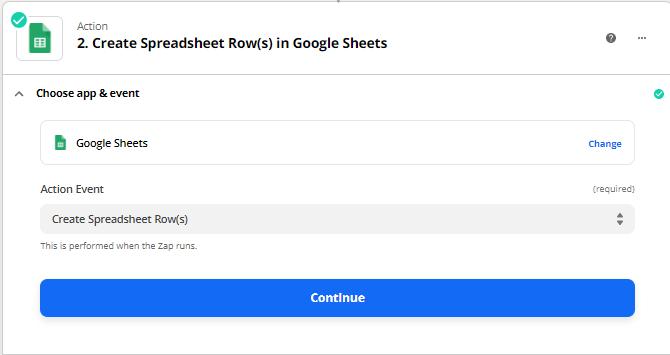
- Conecte sua conta do Planilhas Google,
- Na ação Configurar, selecione sua conta do Google Drive, a planilha, a planilha criada anteriormente,
- Preencha os diferentes campos desta forma
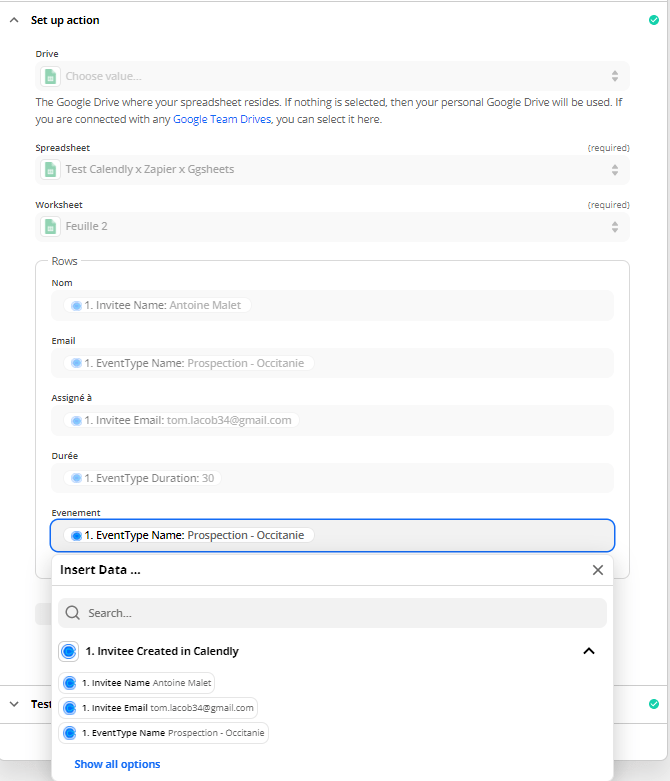
- Teste a ação e faça “Turn On Zap”
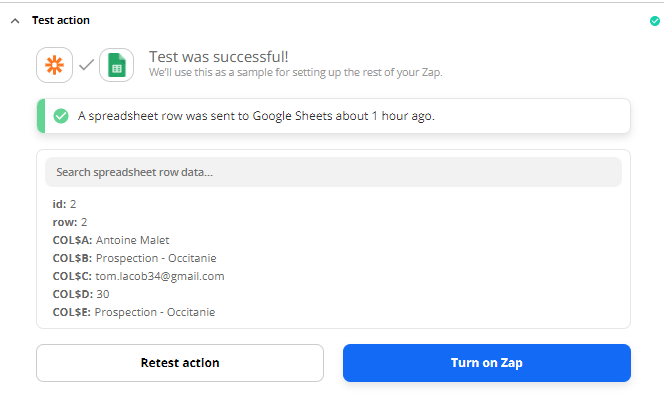 Zap já está ativo!
Zap já está ativo!
Ver no Planilhas Google
Antoine Malet, seu prospecto , acaba de agendar seu evento “Prospecção – Occitânia” com o vendedor “Tom Bocal”. As informações dele acabaram de ser enviadas para suas Planilhas Google compartilhadas.
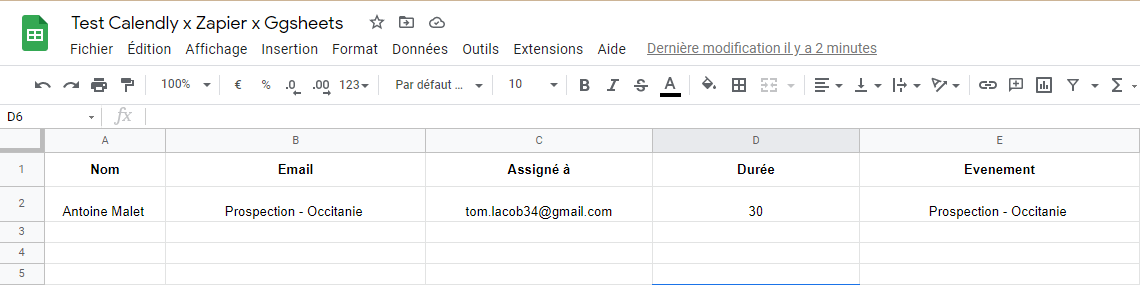
Bônus: quero ser notificado no Slack assim que alguém clicar em "marcar uma reunião"
Você quer ser alertado no Slack no canal que compartilha com seu pessoal de vendas, quer receber uma pequena mensagem assim que o botão “agendar uma reunião” for pressionado. Dá-lhe poder e ajuda-o a controlar os seus KPIs . É totalmente possível, você só precisa adicionar um pequeno passo ao seu Zap.
Seguindo seu Zap.
- Clique no pequeno “+” e procure por “Slack”,
- Em “Evento de Ação”, escolha “Enviar Mensagem do Canal”, faça “Continuar”,
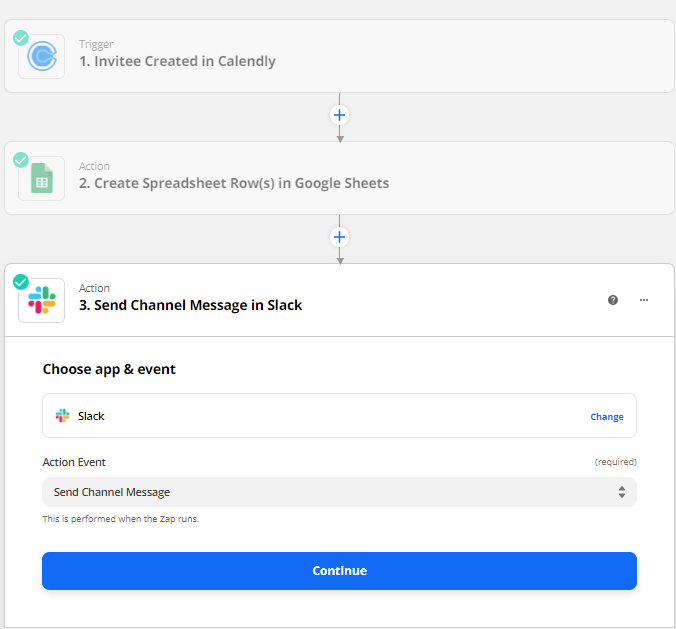
- Conecte-se à sua conta do Slack e faça “Continuar”,
- Na Ação Configurar escolha o canal em que a mensagem deve ser enviada, a mensagem a enviar e os vários outros campos de acordo com o que você deseja,
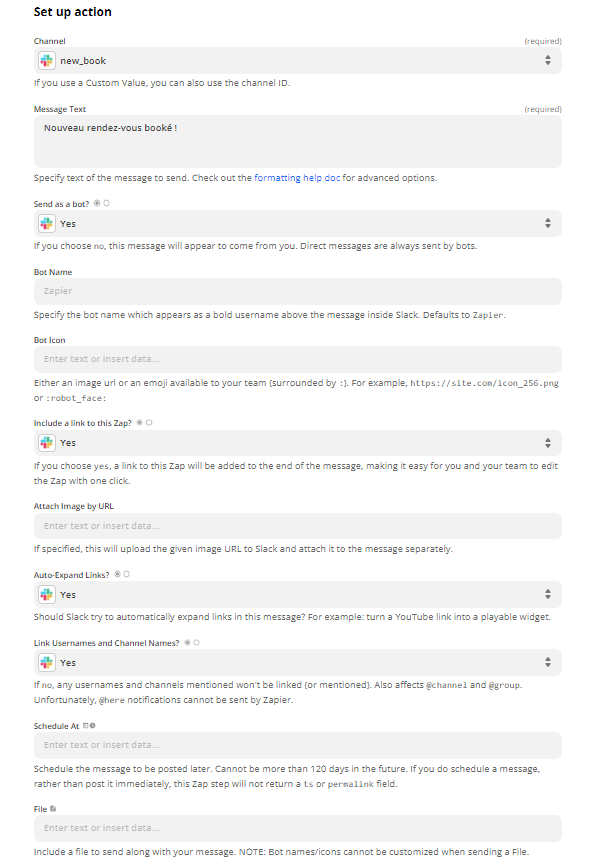
- Teste a ação, e faça “Turn On Zap”,
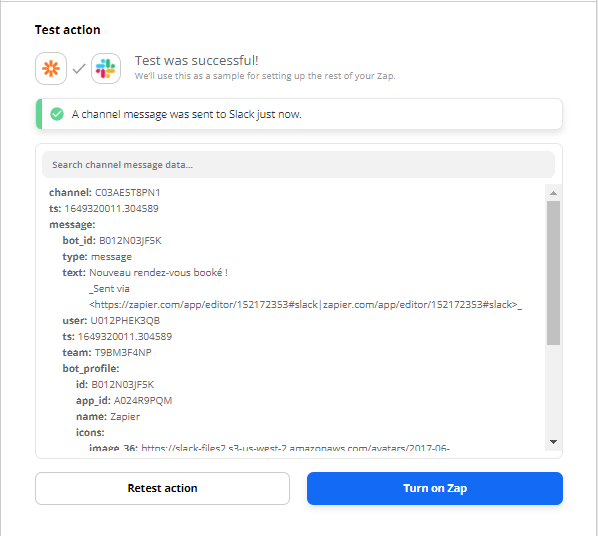
Ver no Slack
Veja como será no Slack, depois que um compromisso profissional for agendado no seu Calendly. 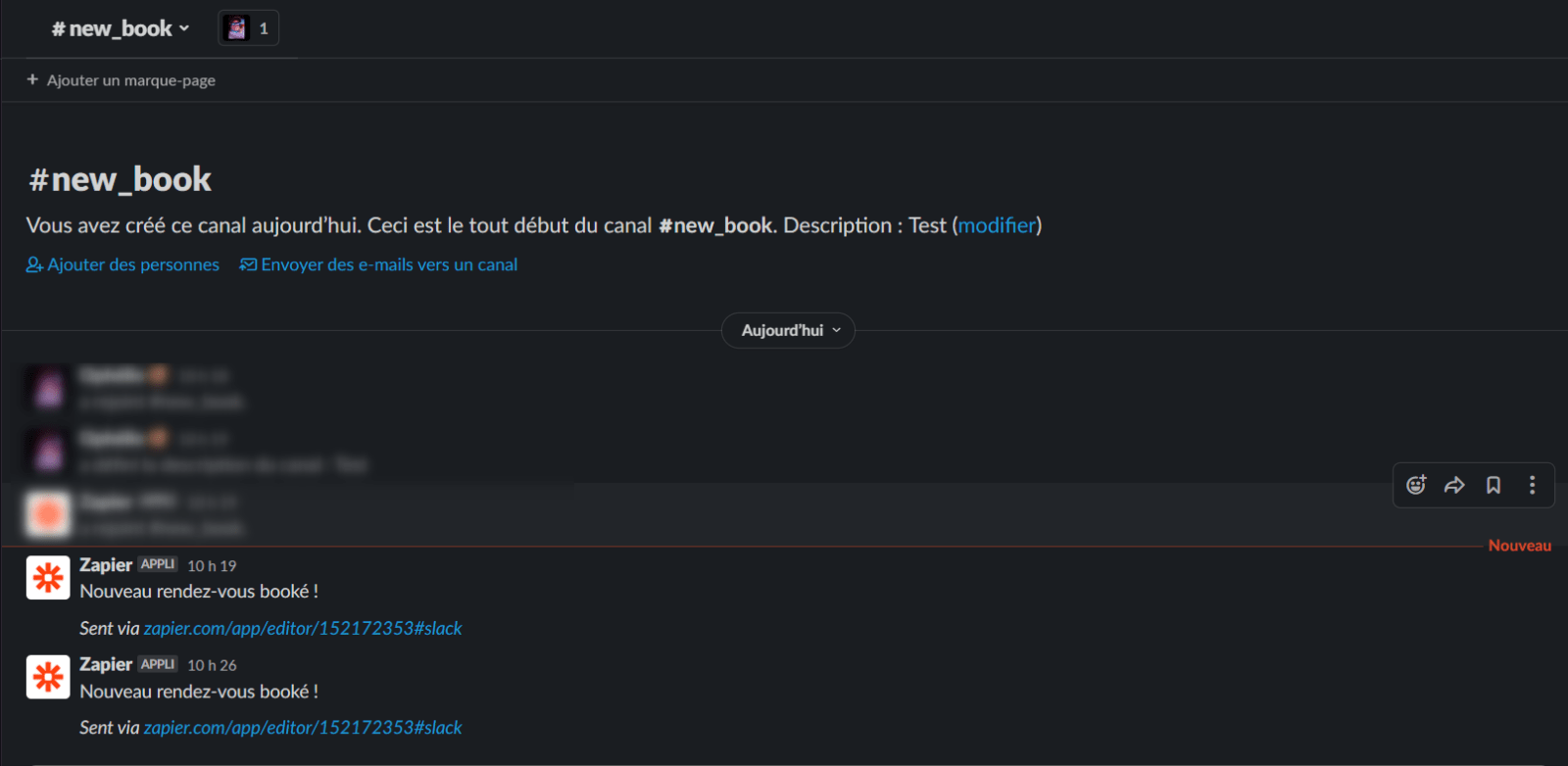
Perguntas frequentes do artigo
Qual é o preço do Calendly?
Existem 5 assinaturas diferentes no Calendly: Basic, Essentials, Professional, Teams e Enterprise.
Você pode encontrar detalhes dos recursos e assinaturas do Calendly em seu site.
️ Preços e assinaturas.
Qual é o preço do Zapier?
Existem 5 assinaturas diferentes no Zapier, baseadas no mesmo modelo oferecido pelo Calendly. A principal diferença está no número de Zaps disponíveis por mês. Obviamente, quanto maior a sua assinatura, mais recursos são adicionados. Você pode ver os detalhes desses recursos aqui; ️ Preços e assinaturas.
Quando os dados são enviados?
Enviamos os dados em “streams”. A cada 10 leads, os dados são enviados. Temos outra solução caso você nunca chegue a 10 leads, os dados são enviados a cada 30 minutos.
Posso adicionar informações ao Zap?
Você pode adicionar informações ao seu Zap. Todas as informações que podem ser sincronizadas estão listadas para você na “Ação de Teste” no Zap “Calendly”. 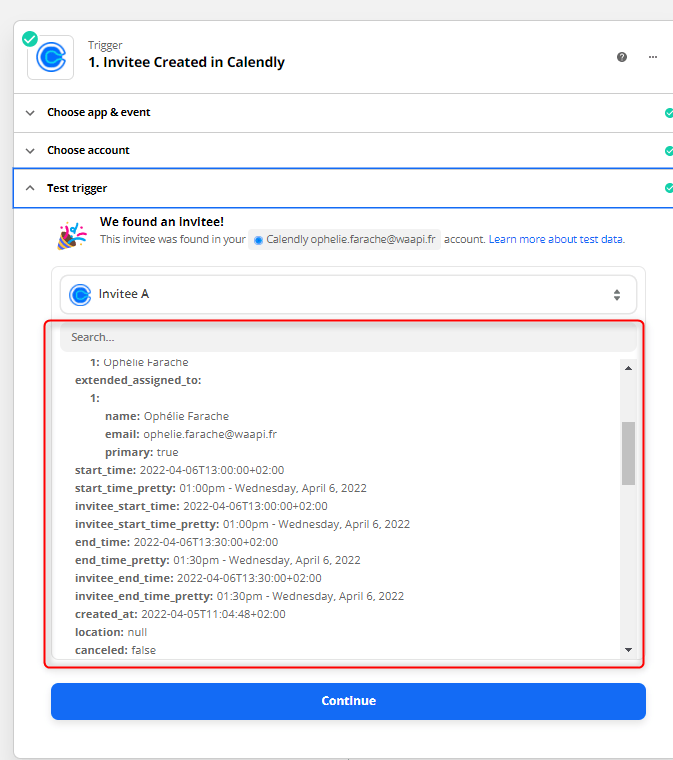
Você pode criar tantas colunas do Planilhas Google quantas as informações que podem ser sincronizadas.
Posso adicionar um passo a este Zap?
Como mostrei com o Slack, você pode adicionar qualquer etapa depois.
Como faço uma campanha de prospecção no Waalaxy?
Para ajudá-lo a começar a usar o Waalaxy, você pode usar nossos vídeos tutoriais para lançar sua primeira estratégia de prospecção .
Conclusão: analise seus compromissos profissionais
Qualquer dica, técnica, estratégia de marketing que possa te ajudar a se organizar e economizar tempo é bom levar. Quanto melhor você conseguir analisar seus compromissos, melhor poderá ajustar a foto. Para saber qual é a sua taxa de transformação, aqui está o cálculo:
( Número de novos clientes / Número de compromissos profissionais ) x 100
Como parte de sua estratégia de vendas , tudo o que você precisa fazer é dedicar alguns minutos para preparar suas campanhas de ações automatizadas no Waalaxy e configurar este pequeno Zap, para economizar um tempo incrível evitando tarefas demoradas e simplesmente coletando resultados. Essa estratégia digital nos permite conhecer a taxa de resposta com o Waalaxy, a taxa de agendamento com o Calendly e também a taxa de cliques! Magia, não é? Se você quiser saber mais sobre como conseguir compromissos profissionais, leia nosso guia para geração de leads via LinkedIn.